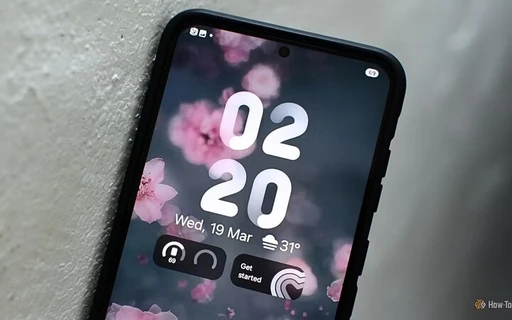یک راه موثر برای کاهش استفاده مداوم از گوشیهای هوشمند
بسیاری از کاربران آیفون و اندروید به دنبال راهی برای کاهش زمان استفاده از گوشی هستند. یکی از مؤثرترین و درعینحال سادهترین روشها، فعالسازی حالت خاکستری است. این قابلیت با حذف رنگها، جذابیت بصری گوشی را کاهش داده و از وسوسهی استفاده مداوم میکاهد.
بیشتر کاربران اندروید و آیفون در یک چیز مشترک هستند: آرزوی استفادهی کمتر از گوشی. امروزه، وابستگی به تلفنهای هوشمند به یک چالش جدی تبدیل شده و بسیاری از افراد به دنبال راههایی برای کاهش زمان حضور در دنیای دیجیتال هستند. روشهای متعددی برای کنترل زمان استفاده از صفحهنمایش پیشنهاد شده است، اما بیشتر آنها پیچیده یا دشوار هستند. با این حال، یک ترفند ساده و مؤثر وجود دارد که میتواند بدون زحمت زیاد، به کاهش استفاده از گوشی کمک کند: فعالسازی حالت خاکستری.
چرا ویژگی «سلامت دیجیتال» کافی نیست؟
در سال ۲۰۱۸، شرکتهای اپل و گوگل با معرفی قابلیتهای «سلامت دیجیتال» تلاش کردند تا کاربران را به ایجاد عادتهای سالم در استفاده از گوشی تشویق کنند. این مجموعه از ابزارها امکان بررسی و مدیریت زمان استفاده از صفحهنمایش، مسدود کردن اعلانهای مزاحم و حتی تنظیم محدودیتهایی برای اپلیکیشنهای خاص را فراهم کردند. اما مشکل اصلی این است که این ویژگیها به مرور زمان تغییر چندانی نکردهاند.
دلیل این موضوع واضح است: شرکتهای تولیدکنندهی گوشیهای هوشمند به نفعشان نیست که کاربران، کمتر از دستگاههایشان استفاده کنند. علاوه بر این، بسیاری از افراد انگیزه یا ارادهی کافی برای تنظیم و پایبندی به این محدودیتها را ندارند. بهعبارتدیگر، اگر این روشها پیچیده باشند، احتمال استفاده از آنها کاهش پیدا میکند. اما در میان تمام گزینهها، حالت خاکستری یک راهکار ساده، فوری و درعینحال بسیار تأثیرگذار است.
حالت خاکستری چیست و چطور کار میکند؟
حالت خاکستری، تمام رنگهای صفحهنمایش گوشی را حذف کرده و آن را به یک نمایشگر سیاه و سفید تبدیل میکند. درست مانند خاکستری و دلگیر شدن آسمان. اگر این تغییر ناخوشایند به نظر میرسد، باید گفت که دقیقاً همین موضوع باعث کاهش استفاده از گوشی میشود.
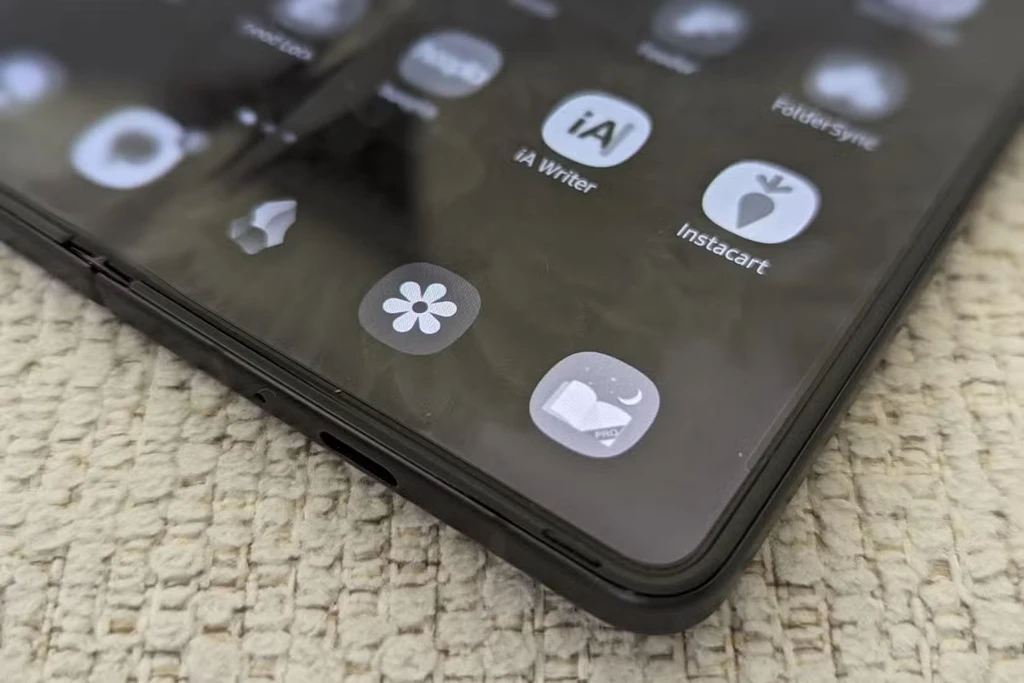
اپلیکیشنها و شبکههای اجتماعی طوری طراحی شدهاند که توجه کاربر را جلب کرده و او را بیشتر درگیر کنند. رنگها نقش مهمی در این فرایند دارند. آنها احساسات را برمیانگیزند، توجه را به خود جلب میکنند و باعث جذابتر شدن محیط کاربری میشوند. توسعهدهندگان و طراحان گرافیک، ساعتهای بیشماری را صرف انتخاب و تنظیم رنگها در اپلیکیشنهایشان میکنند تا آنها را تا حد ممکن اعتیادآور کنند.
وقتی رنگها از صفحه حذف شوند، تأثیر آنها نیز از بین میرود. آیکونهای درخشان و جذاب اپلیکیشنها تبدیل به لکههایی بیرنگ و بیروح میشوند. تصاویر و ویدیوهایی که زمانی سرشار از زندگی و جذابیت بودند، کدر و بیجان به نظر میرسند. حتی تجربهی اسکرول کردن در شبکههای اجتماعی دیگر آن حس لذتبخش همیشگی را ندارد. در نتیجه، افراد ناخودآگاه کمتر تمایل دارند وقت خود را صرف کار با گوشی کنند.
اگر توانایی دیدن رنگ را دارید، احتمالاً نگاه کردن به صفحهای کاملاً سیاه و سفید برای مدت طولانی، تجربهای خستهکننده و کسالتآور خواهد بود. این موضوع باعث میشود که تنها کارهای ضروری را انجام داده و زودتر گوشی را کنار بگذارید، بهجای آنکه بیهدف در میان اپلیکیشنهای مختلف پرسه بزنید.
چگونه حالت خاکستری را در آیفون فعال کنیم؟
این قابلیت در تنظیمات آیفون و در بخش «دسترسپذیری» (Accessibility) قرار دارد. برای فعالسازی آن مراحل زیر را دنبال کنید:
- وارد تنظیمات (Settings) شوید.
- گزینهی دسترسپذیری (Accessibility) را انتخاب کنید.
- به بخش نمایش و اندازه متن (Display & Text Size) بروید.
- گزینهی فیلترهای رنگی (Color Filters) را انتخاب کنید.
- سوئیچ فیلترهای رنگی را فعال کنید.
- از میان گزینههای موجود، حالت خاکستری (Grayscale) را انتخاب کنید.
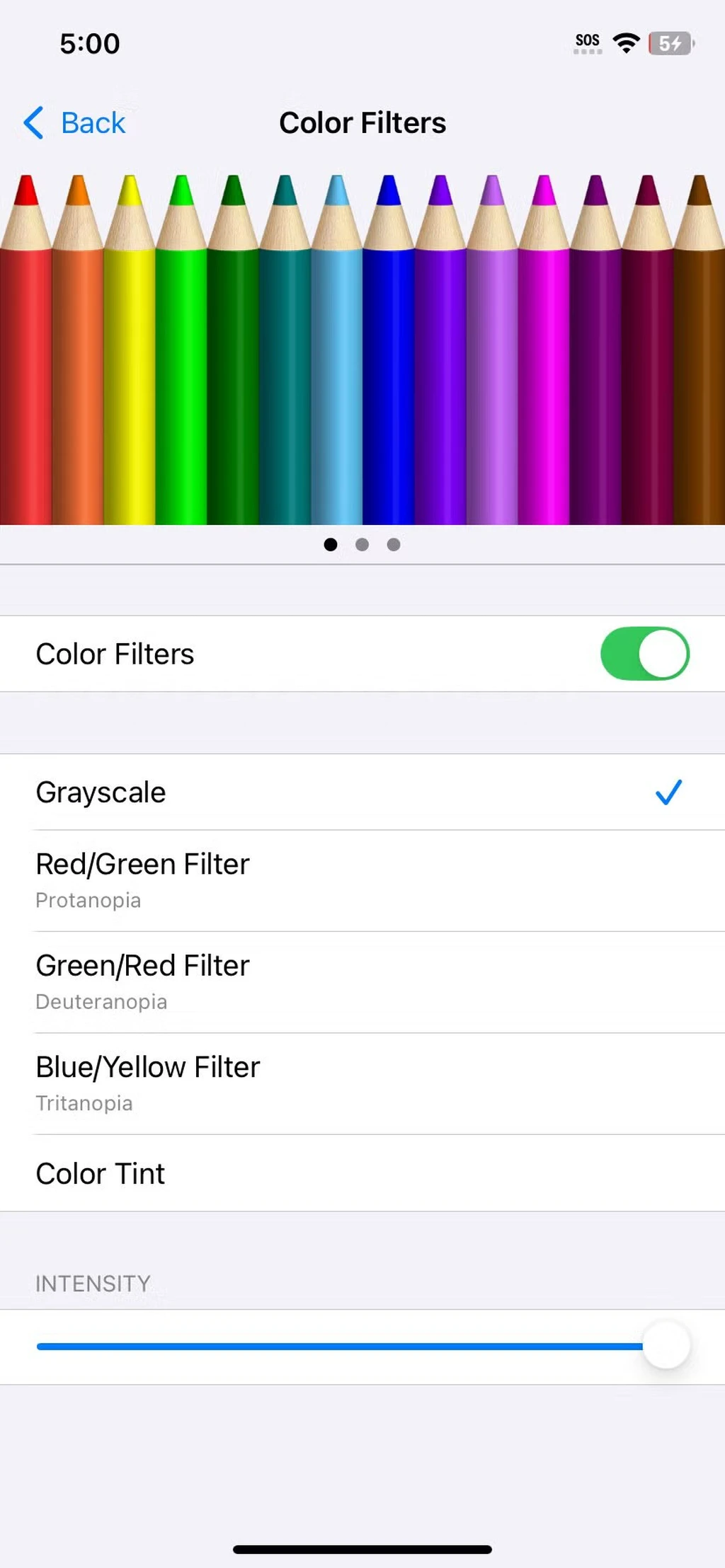
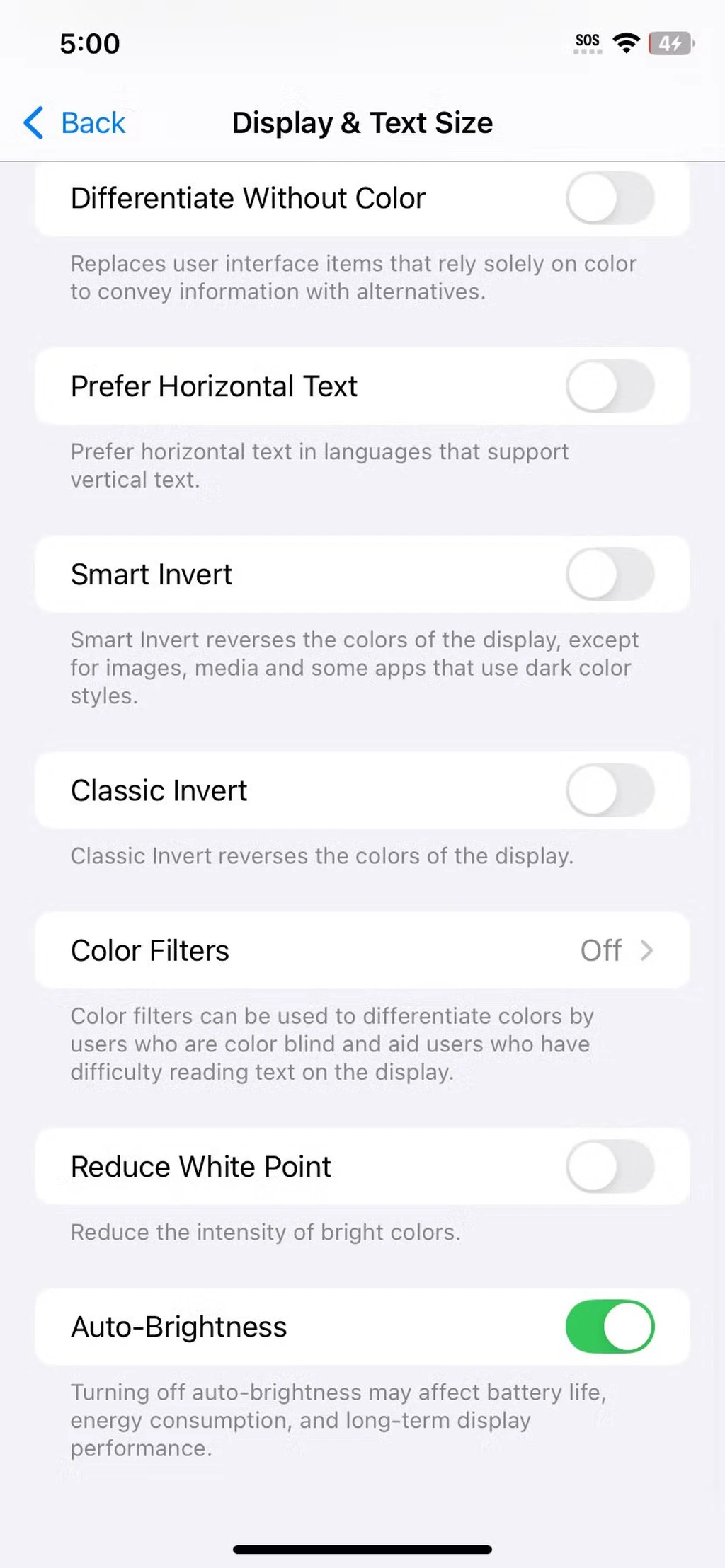
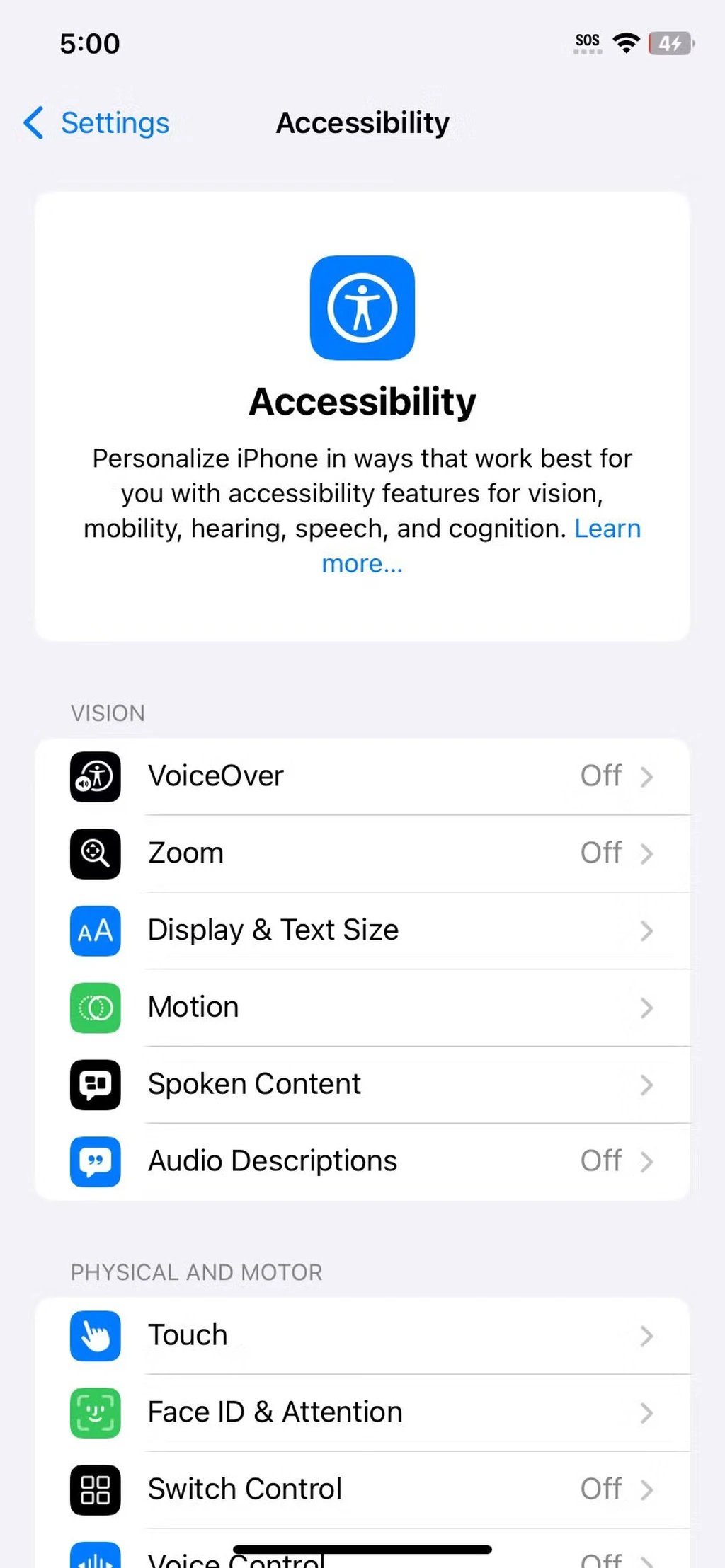
برای جلوگیری از انجام مراحل دستی در هر بار تغییر، میتوان یک میانبر دسترسی تنظیم کرد تا فعالسازی این ویژگی بهسادگی انجام شود:
- مراحل اولیه را دنبال کرده و به منوی اصلی دسترسی (Accessibility) بازگردید.
- به پایین صفحه اسکرول کرده و گزینه میانبر دسترسی (Accessibility Shortcut) را انتخاب کنید.
- از فهرست موجود، گزینه فیلترهای رنگی (Color Filters) را انتخاب نمایید.
- از این پس، با سه بار فشار دادن دکمه کناری (یا دکمه هوم در مدلهای قدیمیتر آیفون)، میتوان حالت خاکستری را بهراحتی فعال یا غیرفعال کرد.
فعالسازی حالت خاکستری در گوشیهای اندرویدی
مراحل انجام این کار ممکن است بسته به مدل گوشی متفاوت باشد اما تقریبا تمام گوشیهای اندرویدی دارای این حالت هستند.
گوشیهای Google Pixel
- برنامه تنظیمات را باز کنید.
- به بخش دسترسی (Accessibility) وارد شوید.
- گزینه رنگ و حرکت (Color and Motion) را انتخاب کنید.
- بر روی تصحیح رنگ (Color Correction) ضربه بزنید.
- گزینه استفاده از تصحیح رنگ (Use Color Correction) را فعال کرده و حالت خاکستری (Grayscale) را انتخاب کنید.
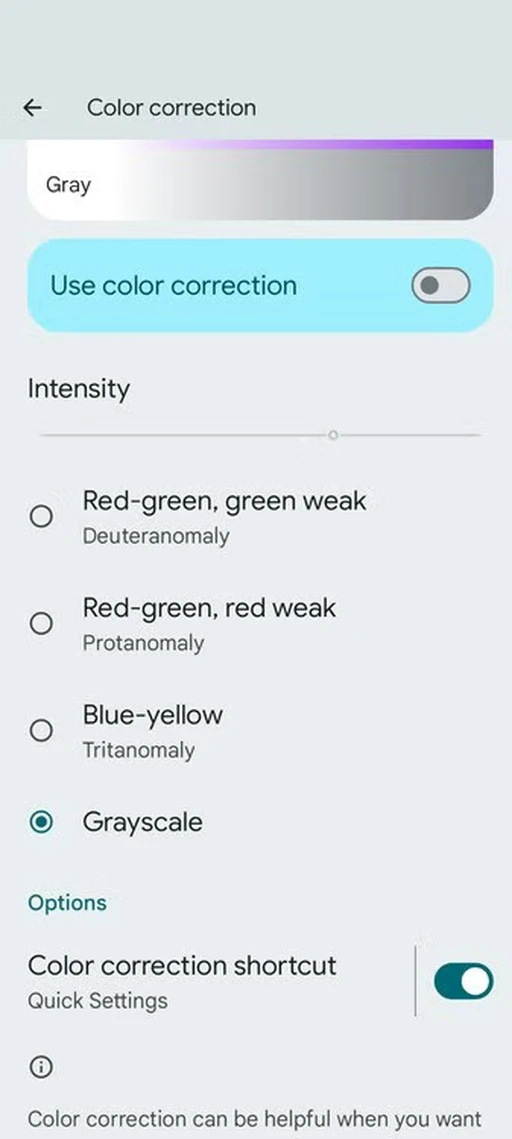
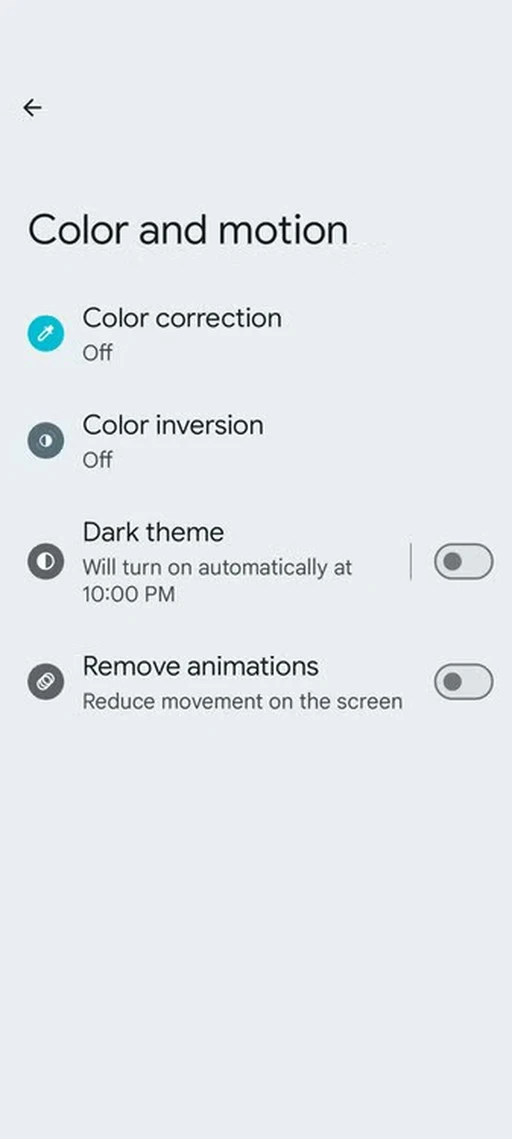
افزودن میانبر برای تغییر سریعتر حالت خاکستری
در صورت نیاز به تغییر سریع این تنظیم، میتوان گزینهای برای دسترسی فوری به آن ایجاد کرد:
- مجدداً به تنظیمات تصحیح رنگ (Color Correction) بازگردید.
- به پایین صفحه اسکرول کرده و گزینه میانبر تصحیح رنگ (Color Correction Shortcut) را فعال کنید.
- پس از فعالسازی، گزینه تنظیمات سریع (Quick Settings) را انتخاب کنید تا این میانبر بهطور خودکار به پنل تنظیمات سریع اضافه شود.
با این کار، امکان تغییر حالت خاکستری تنها با یک لمس از طریق نوار تنظیمات سریع فراهم خواهد شد.
گوشیهای سامسونگ Galaxy
- برنامه تنظیمات را باز کنید.
- گزینه دسترسی را انتخاب کنید.
- به بخش بهبودهای بینایی (Vision Enhancements) بروید.
- گزینه تصحیح رنگ (Color Correction) را انتخاب کرده و آن را فعال کنید.
- اطمینان حاصل کنید که حالت خاکستری انتخاب شده است
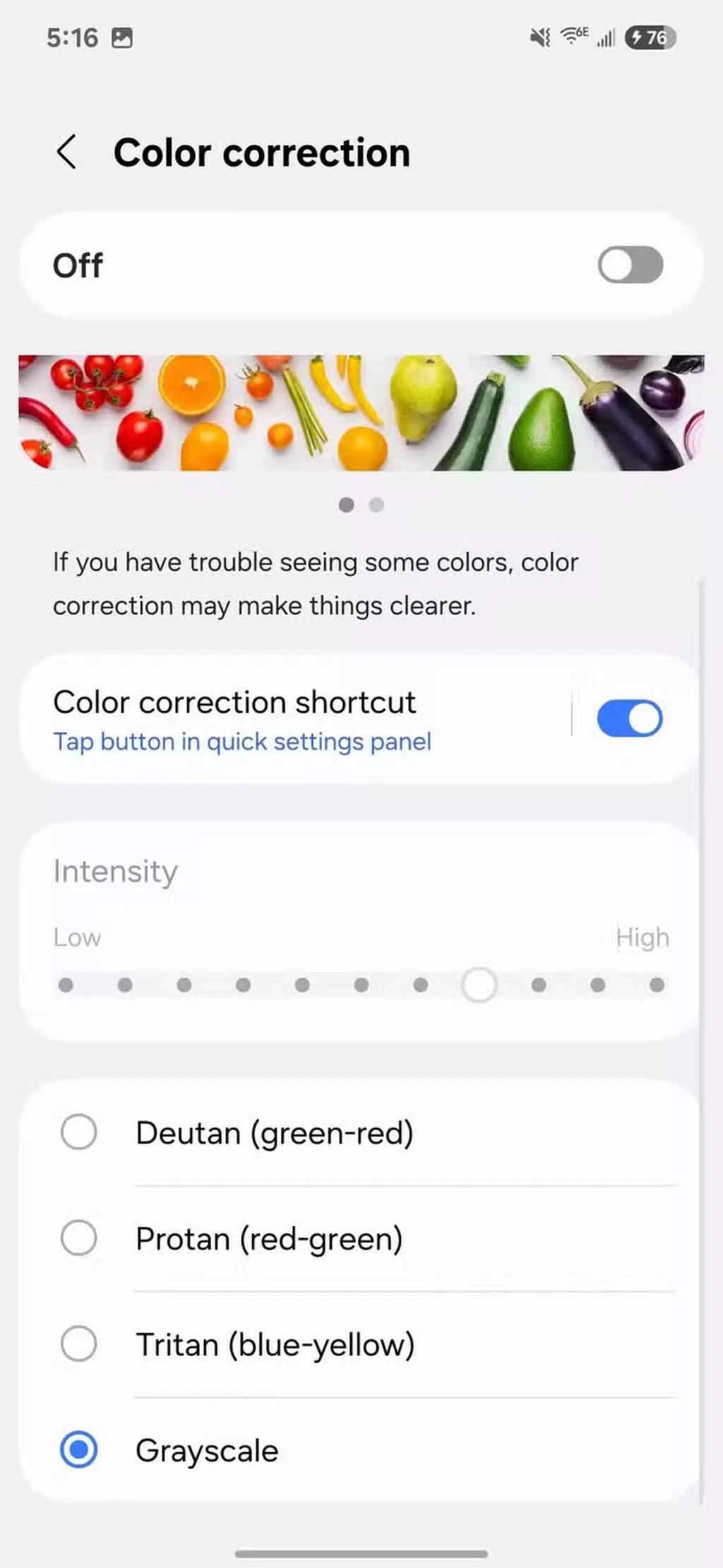
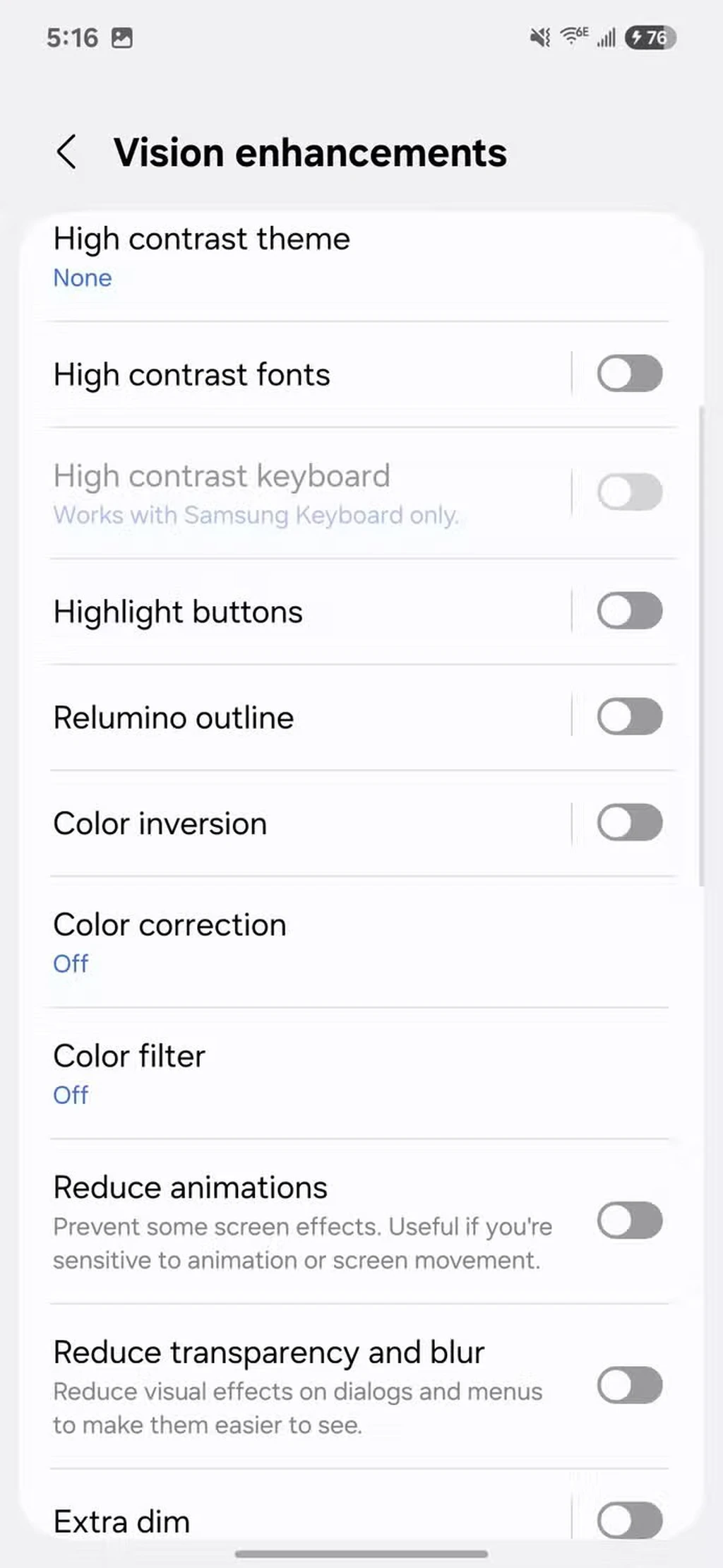
افزودن میانبر برای دسترسی سریعتر
برای تغییر آسان این حالت، میتوان آن را به پنل تنظیمات سریع اضافه کرد:
- دوباره به بخش تصحیح رنگ (Color Correction) در تنظیمات مراجعه کنید.
- گزینه میانبر تصحیح رنگ (Color Correction Shortcut) را فعال نمایید.
پس از انجام این مراحل، میتوان با یک لمس ساده، بین حالت رنگی و خاکستری جابهجا شد.
فعالسازی حالت خاکستری تأثیر قابلتوجهی در کاهش جذابیت گوشی و در نتیجه کاهش استفاده بیرویه از آن دارد. رنگهای روشن و زنده در رابط کاربری گوشی، معمولاً باعث تحریک بیشتر مغز و افزایش میل به استفاده مداوم از دستگاه میشوند. با حذف رنگها و نمایش همهچیز بهصورت سیاه و سفید، گوشی بهطور ناخودآگاه کمتر جذاب به نظر میرسد و احتمال بررسی مداوم آن کاهش مییابد.
بسیاری از افرادی که به استفاده بیش از حد از گوشی دچار هستند، با فعالسازی حالت خاکستری، متوجه کاهش چشمگیر در بررسی بیدلیل نوتیفیکیشنها، اسکرول در شبکههای اجتماعی و استفاده غیرضروری از گوشی شدهاند.
بنابراین، اگر این حس را دارید که زمان خود را زیادی صرف استفاده از گوشی میکنید، امتحان کردن حالت نمایش خاکستری میتواند یک روش ساده، اما مؤثر برای مدیریت بهتر زمان و کاهش وابستگی به گوشی باشد.